Spis treści
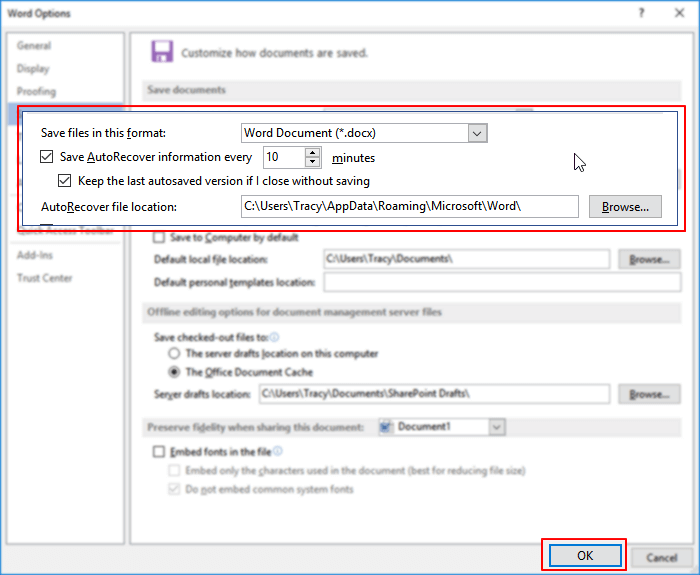
Możesz włączyć funkcję Autoodzyskiwania pakietu Microsoft Office, przechodząc do opcji „Plik” > „Opcje” > „Zapisz” i zaznaczając pole „Zapisz automatyczne odzyskiwanie”.
Po awarii komputera możesz zmodyfikować odstęp czasu Autozapisu, aby odzyskać niezapisany dokument programu Word.
Awaria programu lub systemu operacyjnego może spowodować zniknięcie niezapisanego dokumentu programu Word. Na szczęście po awarii nadal możesz odzyskać dokument programu Word za pomocą oprogramowania EaseUS, funkcji Autoodzyskiwania lub plików tymczasowych. Oto prawdziwy post z prośbą o pomoc:
Próbuję odzyskać plik programu Word, który zniknął po awarii laptopa. Udało mi się uzyskać dostęp do folderu automatycznego odzyskiwania i znaleźć go, ale dokument-1 wydaje się pusty, a przy próbie jego otwarcia pojawia się błąd.
- od Microsoftu
Odzyskaj dokument Word po awarii za pomocą oprogramowania EaseUS
Ta metoda jest zwykle bardzo skuteczna, ponieważ specjalistyczne oprogramowanie do odzyskiwania danych może skanować i odzyskiwać niezapisane dokumenty programu Word nawet w przypadku awarii komputera.
Kreator odzyskiwania danych EaseUS może odzyskać pliki zarówno z wewnętrznych, jak i zewnętrznych dysków twardych na komputerach z systemem Windows. Pozwala szybko odzyskać utracone i niezapisane pliki DOC/DOCX.
- Może odzyskać niezapisane dokumenty programu Word z powodu niezamierzonego wyłączenia komputera, sformatowania dysku, ataku wirusa, utraconej partycji, katastrofy systemu i tak dalej.
- Oprócz dokumentów Word możesz także przywracać inne formaty plików, w tym Excel, PPT itp.
- Oprogramowanie przyda się praktycznie w każdym przypadku, także przy dostępie do plików na laptopie, który się nie włącza .
Postępuj zgodnie z instrukcjami, aby odzyskać dokument programu Word po awarii!
Krok 1. Uruchom Kreator odzyskiwania danych EaseUS na komputerze. Wybierz dysk, na którym zgubiłeś niezapisane pliki, i kliknij „Skanuj”.

Krok 2. Po lewej stronie zobaczysz zakładkę Ścieżka i typ, kliknij „Typ” i „Niezapisane pliki”. Możesz kliknąć dwukrotnie folder, aby go otworzyć, lub kliknąć „Otwórz”. To oprogramowanie do odzyskiwania niezapisanych plików pomoże Ci z łatwością odzyskać niezapisane pliki Word, Excel, PPT i inne.

Krok 3. Wybierz pliki docelowe i kliknij przycisk „Podgląd”. Następnie kliknij „Odzyskaj”, aby przywrócić te niezapisane pliki. Uważaj, aby nie przywrócić odzyskanych plików do oryginalnej lokalizacji, ponieważ może to spowodować nadpisanie pliku.

Wielu użytkowników systemu Windows 10/11 udowodniło skuteczność tego narzędzia. Jeśli jesteś zainteresowany rozwiązaniem problemu odzyskiwania plików, udostępnij go na Facebooku, Twitterze, Instagramie i innych platformach mediów społecznościowych!
Odzyskaj program Word z funkcji Autoodzyskiwania po awarii
Microsoft Office zapewnia użytkownikom funkcję Autoodzyskiwania, która przywraca edytowany dokument Word. Po włączeniu tej funkcji możesz odzyskać utracone dokumenty programu Word po awarii lub wyłączeniu komputera, korzystając z tych technik.
Krok 1. Otwórz program Word i przejdź do „Plik” > „Opcje” > „Zapisz”.
Krok 2. Zaznacz pola „Zapisuj informacje Autoodzyskiwania co ⬜ minuty” i „Zachowaj ostatnią wersję Autozapisu, jeśli zamknę bez zapisywania”.
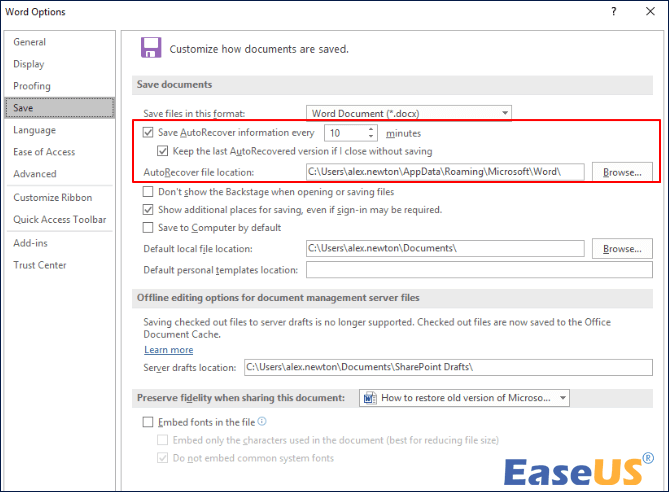
Krok 3. Aby zapisać zmiany, naciśnij przycisk „OK”.
Jeśli lokalnie zapisane pliki Word i inne dane zostaną utracone, oprogramowanie do odzyskiwania plików EaseUS zapewni Ci natychmiastową pomoc.
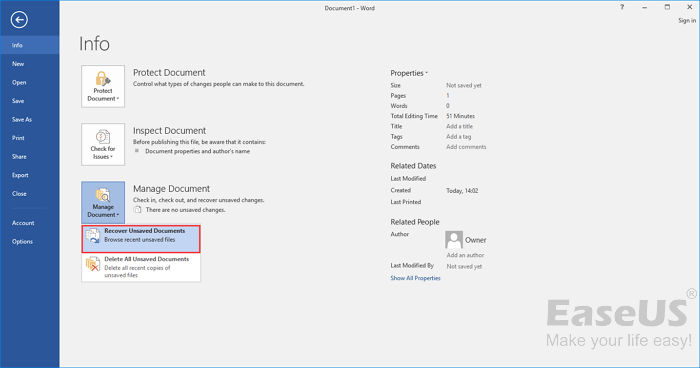
Jak odzyskać niezapisany dokument programu Word po wyłączeniu komputera
Możesz zapytać, jak odzyskać niezapisany dokument programu Word, gdy komputer się wyłącza, zanim klikniesz przycisk Zapisz. Czytaj więcej >>
Odzyskaj dokument programu Word z plików tymczasowych po awarii
Istnieją trzy sposoby zlokalizowania niezapisanego dokumentu programu Word. Aby odzyskać utracone dokumenty programu Word, możesz najpierw włączyć funkcję Autozapis. Jeśli ta opcja jest włączona, możesz uzyskać dostęp do niezapisanych dokumentów programu Word nawet po awarii komputera, korzystając z następującej ścieżki:
| C:\Users\Owner\AppData\Local\Microsoft\Office\UnsavedFiles |
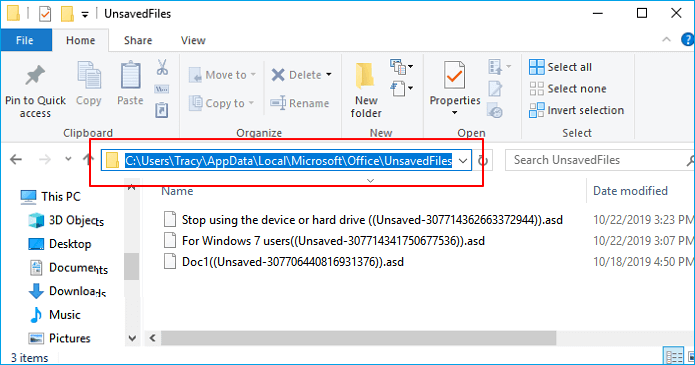
Można to również zrobić, wykonując czynności opisane poniżej.
Krok 1. W programie Microsoft Word kliknij zakładkę „Plik” w lewym górnym rogu.
Krok 2. Kliknij „Zarządzaj dokumentem” i z menu rozwijanego wybierz „Odzyskaj niezapisane dokumenty”.

Krok 3. W oknie dialogowym poszukaj utraconego pliku. Powinno wyglądać na to, że była to niedawna porażka.

Krok 4. Otwórz przywrócony dokument Word i wybierz „Zapisz jako” z górnego banera.
Wniosek
Jeśli po awarii utraciłeś dokument programu Word, wypróbuj trzy rozwiązania opisane w tym przewodniku. Jeśli masz kopię zapasową, odzyskanie usuniętych plików jest łatwe. Oprócz wbudowanych funkcji odzyskiwania programów Word i systemu Windows, możesz odzyskiwać dokumenty programu Word za pomocą Kreatora odzyskiwania danych EaseUS , przydatnego programu do odzyskiwania danych systemu Windows. To oprogramowanie może pomóc w odzyskaniu plików z uszkodzonego komputera, dysku twardego lub partycji.
Odzyskaj dokument programu Word po awarii — często zadawane pytania
Oto 4 dodatkowe pytania dotyczące odzyskiwania dokumentów programu Word po awarii. Sprawdź tutaj odpowiedzi.
1. Jak odzyskać program Word po awarii programu MS Office Word?
Najpierw powinieneś naprawić uszkodzoną aplikację Word. Możesz zakończyć zadanie MS Word w Menedżerze zadań i ponownie uruchomić system Windows w trybie awaryjnym w celu przeprowadzenia krótkiego testu.
- Napraw instalację pakietu Office
- Zainstaluj najnowszą aktualizację
- Zainstaluj ponownie pakiet Office i wyłącz dodatki programu Word itd., aby skutecznie przywrócić funkcjonalność aplikacji Word.
Następnie uruchom ponownie program Word i przywróć brakujące pliki programu Word. Możesz odzyskać wszystkie usunięte pliki Worda, korzystając z funkcji AutoSave w oprogramowaniu do odzyskiwania plików Word lub EaseUS.
2. Jak odzyskać dokument programu Word po nieoczekiwanym wyłączeniu?
Pakiet MS Office ułatwia odzyskiwanie niezapisanych dokumentów programu Word po wyłączeniu lub ponownym uruchomieniu komputera.
- Wybierz menu „Plik”.
- Wybierz „Odzyskaj niezapisane dokumenty”.
- Wybierz żądany dokument klikając na niego.'
- Powinieneś zapisać dokument na swoim komputerze.
3. Jak odzyskać dokument programu Word, który został przypadkowo zapisany?
Jeśli przypadkowo zapisałeś dokument programu Word, najlepszą i najprostszą rzeczą, jaką możesz zrobić, to cofnąć operację. Naciskając Ctrl + Z, możesz przywrócić dokument Word do wcześniejszej wersji. Możesz także cofnąć zmiany, klikając przycisk Cofnij w lewym górnym rogu okna programu Word.
4. Jak odzyskać niezapisane dokumenty programu Word z nośnika USB?
Jeśli masz niezapisane zmiany w dokumencie programu Word na dysku USB, masz dwie możliwości odzyskania swojej pracy:
Jedną z opcji jest otwarcie dokumentu w programie Microsoft Word z listy Ostatnio używane dokumenty. Aby to zrobić, otwórz program Word i przejdź do menu Plik. Następnie kliknij Otwórz i wybierz Ostatnie dokumenty. Jeśli na liście znajduje się niezapisany dokument, powinieneś móc otworzyć i przywrócić swoją pracę.
Funkcja automatycznego zapisywania umożliwia pobranie niezapisanego dokumentu programu Word z dysku USB. Aby to zrobić, otwórz dokument, nad którym pracowałeś i przejdź do folderu Autozapis. Jeśli znajdziesz plik, możesz go otworzyć, aby odzyskać swoją pracę.
Powiązane artykuły
-
Jak odzyskać usunięty lub brakujący folder w programie Outlook
![author icon]() Arek/2024/03/13
Arek/2024/03/13
-
Przywracanie PowerPoint na komputerze Mac: Odzyskaj utracone / niezapisane pliki PPT
![author icon]() Arek/2024/03/13
Arek/2024/03/13
-
Jak zresetować hasło systemu Windows 10 na 4 sposoby (samouczek krok po kroku)
![author icon]() Maggy Luy/2024/06/11
Maggy Luy/2024/06/11
-
Jak odzyskać usunięte pliki z Kosza za darmo | Najlepsze sposoby
![author icon]() Arek/2024/08/01
Arek/2024/08/01